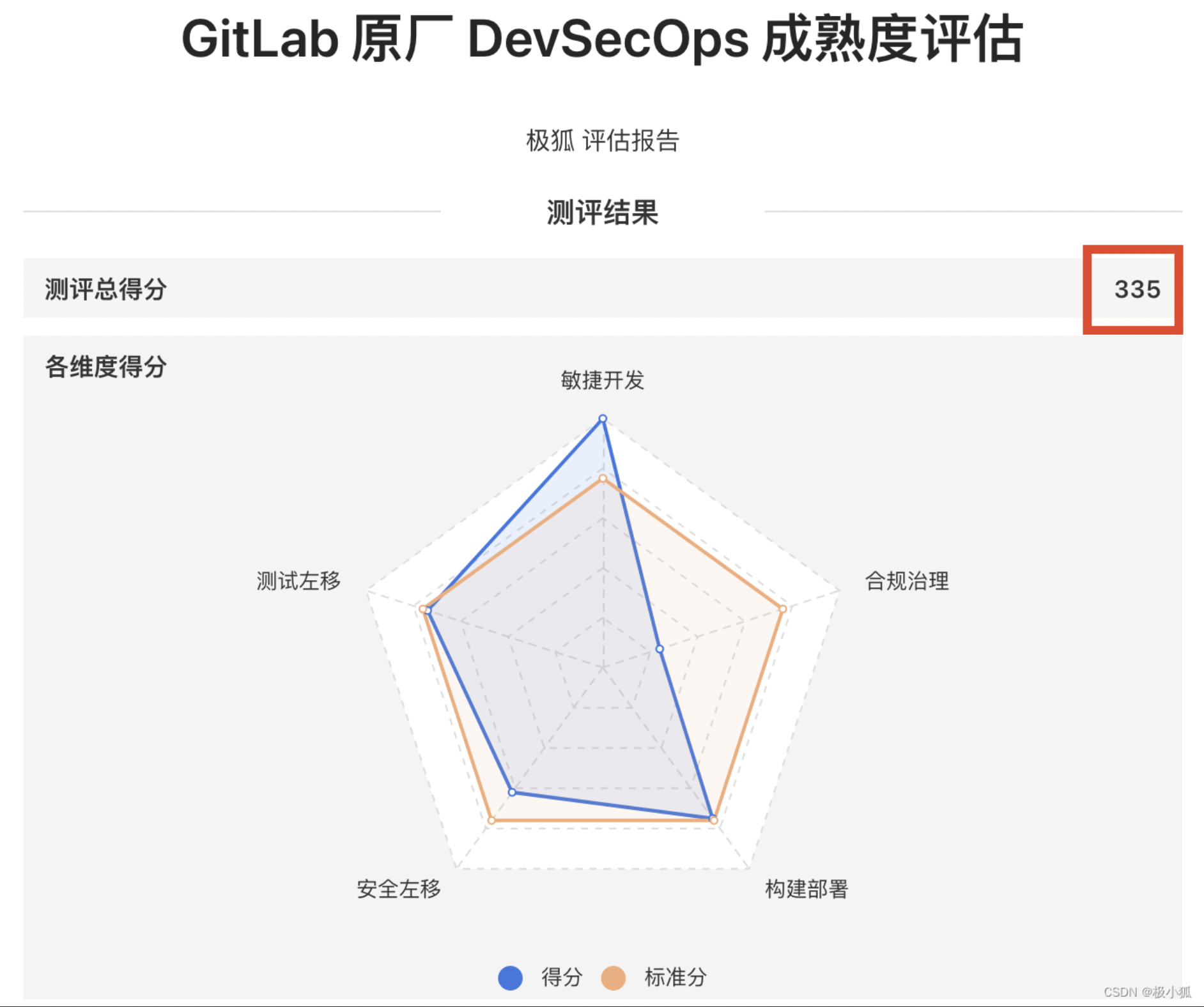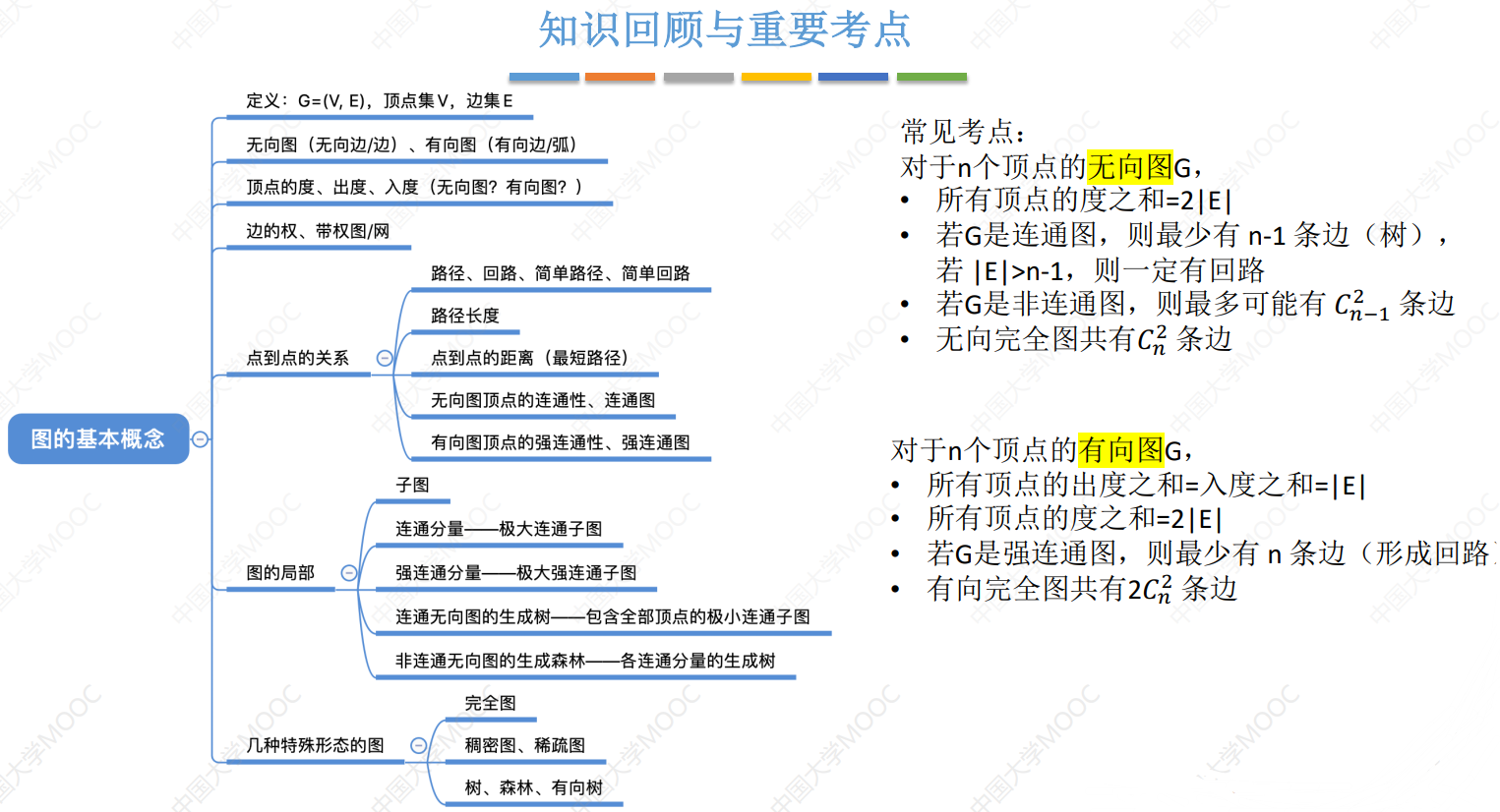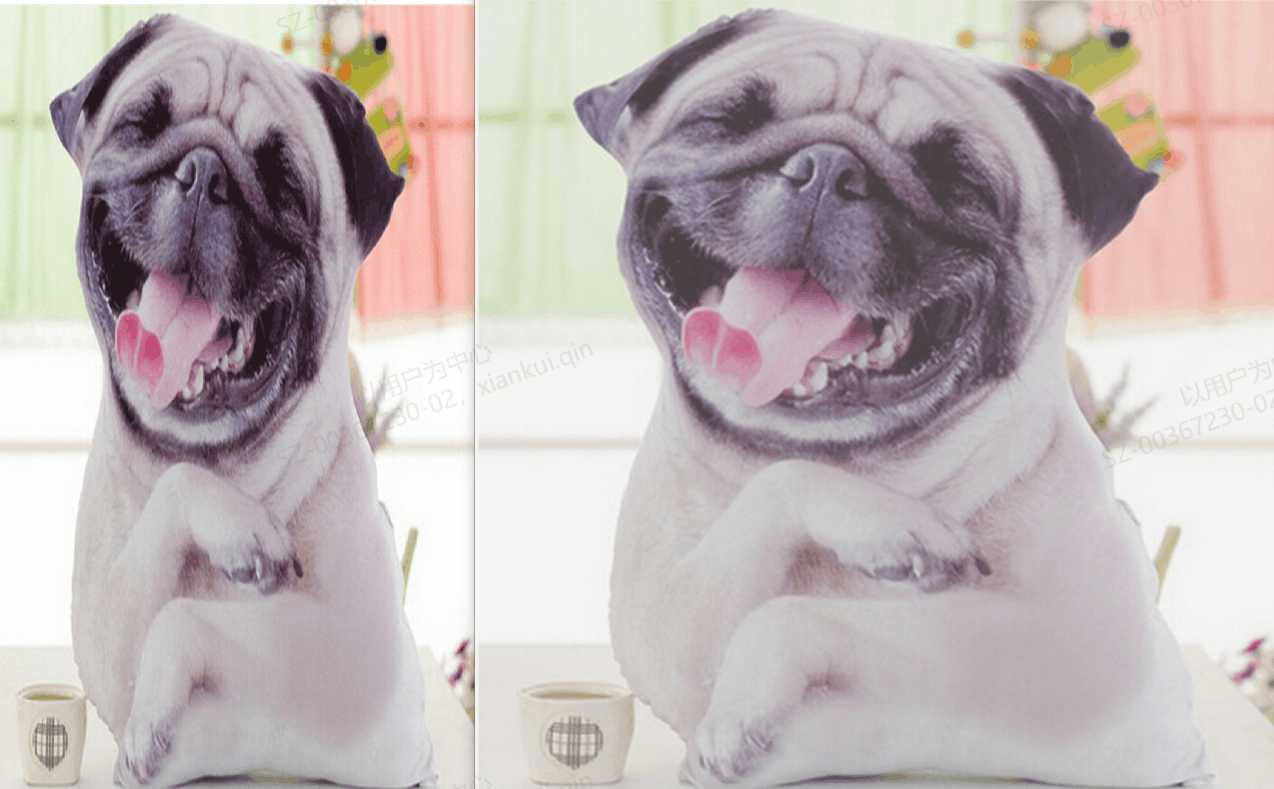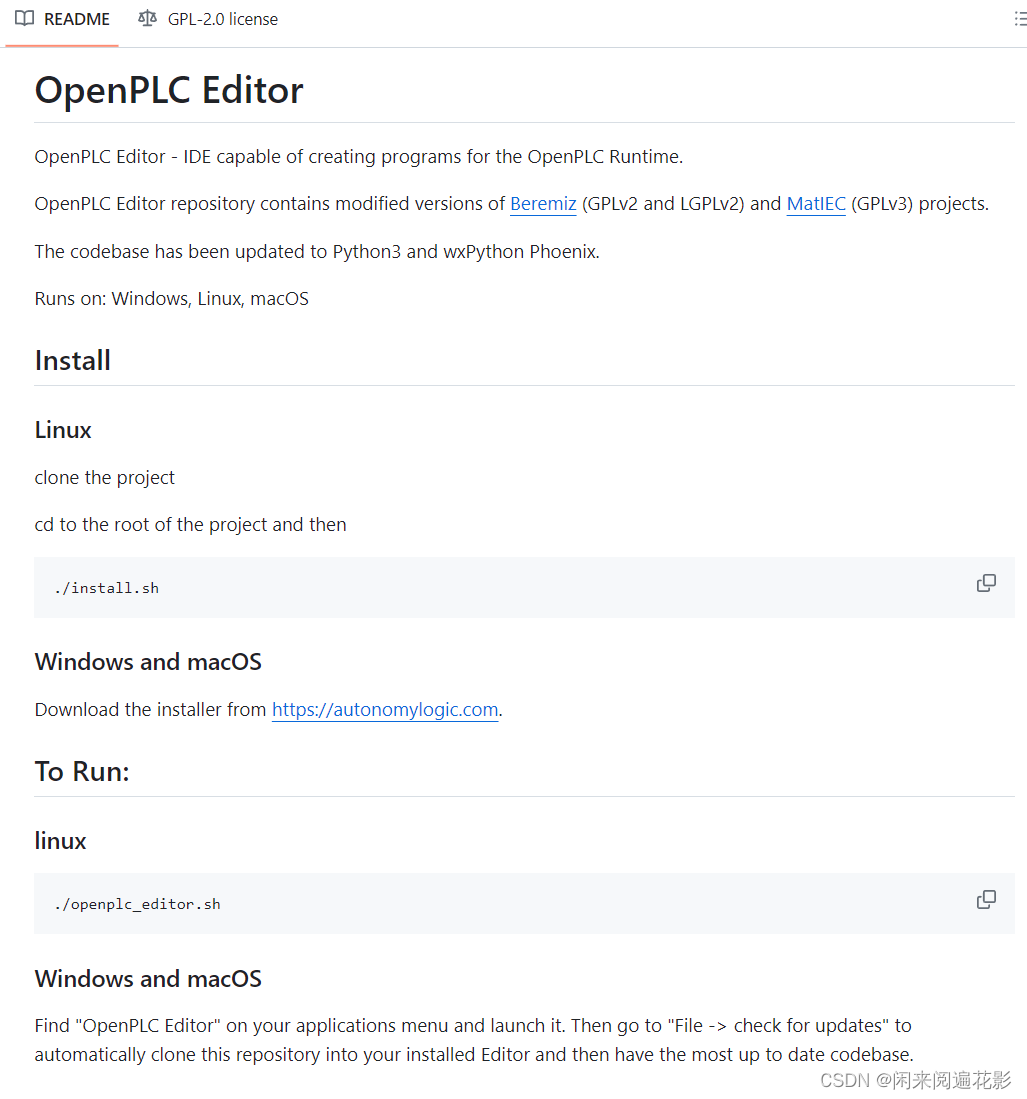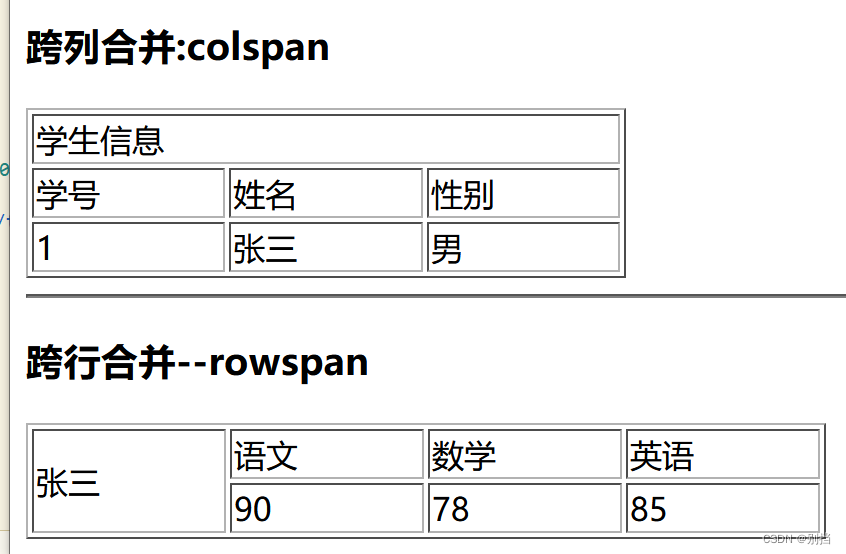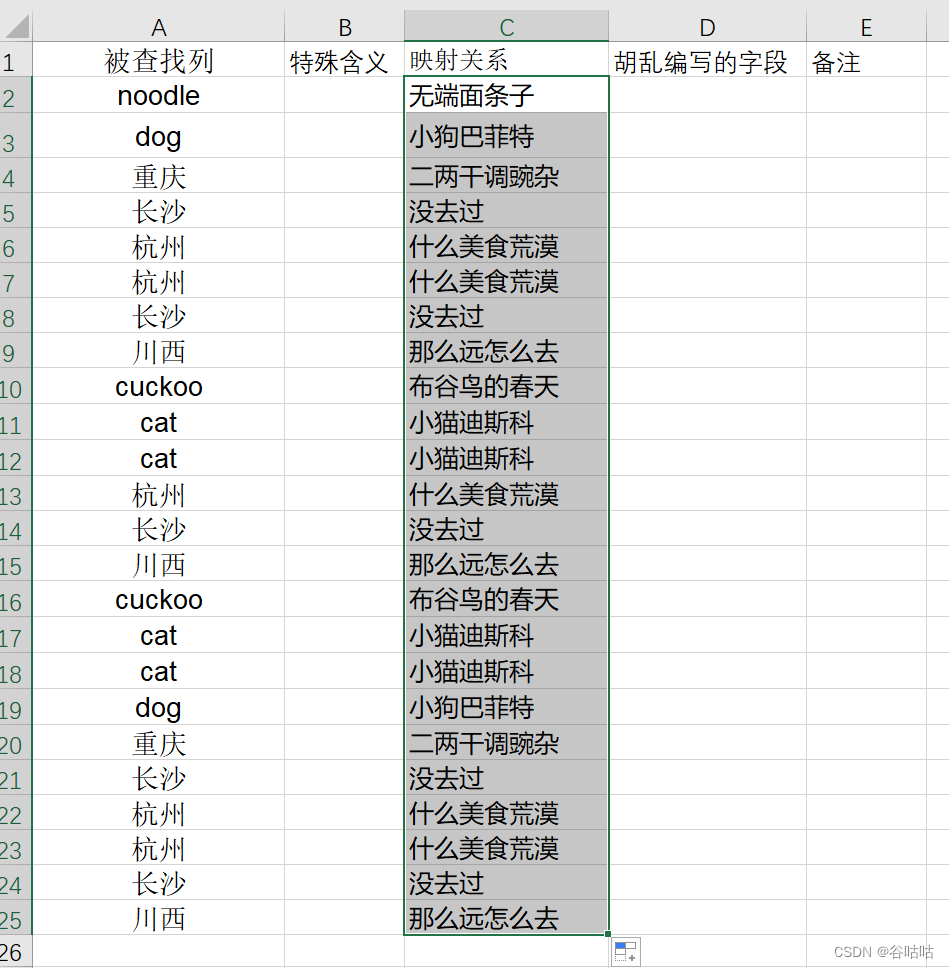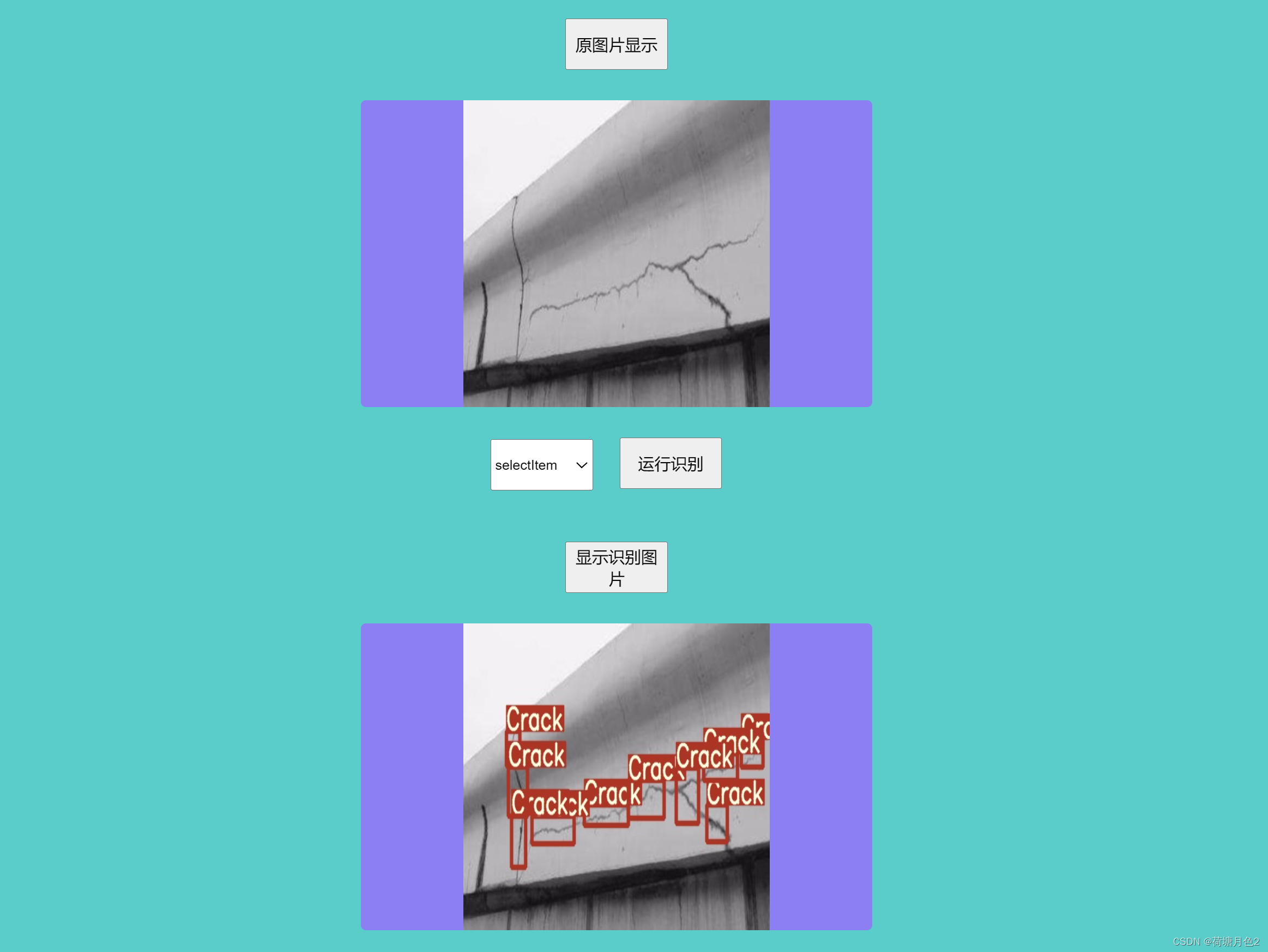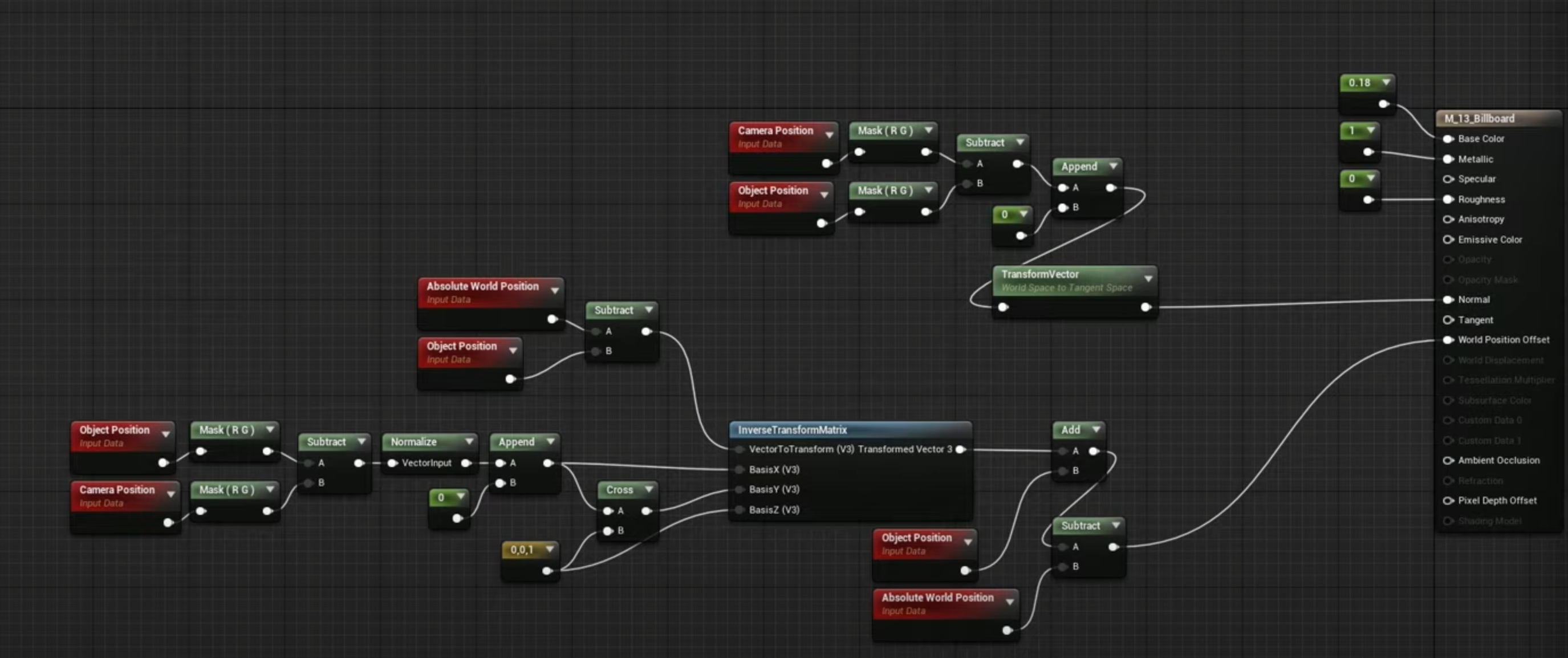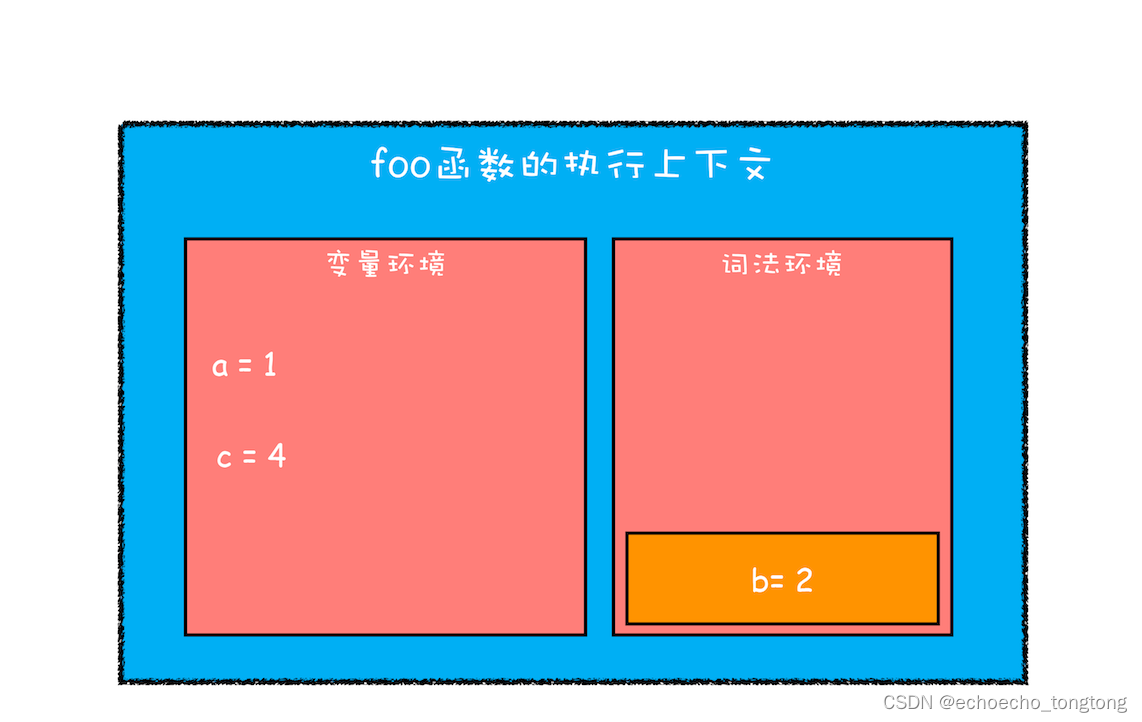四、软件安装
1、Centos 8.1安装
1.1 安装过程
1、下载 CentOS 8.1 ISO 镜像文件
- 访问 CentOS 官方网站的下载页面。
- 选择适当的版本,例如
CentOS Linux 8.1 (Linux Kernel 5.10.0-36)。 - 根据您的硬件架构下载对应的 ISO 镜像文件(如
CentOS-8.1-x86_64-DVD.iso)。
2、制作启动 U 盘
- 使用软件如 Rufus(Windows)或 balenaEtcher(跨平台)将 ISO 镜像烧录到 U 盘中。
- 选择 U 盘作为启动设备。
3、准备安装环境
- 重启计算机,并在 BIOS 设置中调整启动顺序,确保 U 盘是首选启动设备。
- 保存设置并退出 BIOS。
4、启动至安装界面
- 计算机从 U 盘启动,屏幕上会出现 CentOS 8.1 的安装界面。
- 按提示选择安装语言、键盘布局和网络设置。
5、选择安装类型
- 选择“Install CentOS Linux”或“Install CentOS Linux with GUI”。
- 选择自定义安装。
6、配置存储
- 选择要安装 CentOS 的硬盘。
- 使用分区工具(如 GParted)进行分区。创建一个或多个分区,如根分区(
/)、交换分区等。
7、选择软件包
- 在软件包选择界面,可以通过树状结构浏览不同的软件包。
- 选择“Software Selection”下的“Base Environment”以安装基本系统。
- 您还可以选择安装图形界面、开发工具、网络服务等。
8、网络配置
- 在网络配置界面,设置网络连接。
- 选择“Manual”配置,设置静态 IP 地址、子网掩码、网关和 DNS 服务器。
9、设置 root 密码
- 在用户账户设置界面,设置 root 用户的密码。
- 确认密码并创建用户。
10、完成安装
- 检查您的选择,确保一切设置正确。
- 点击“Begin Installation”开始安装过程。
11、首次登录
- 安装完成后,重启计算机。
- 使用 root 用户和您设置的密码登录 CentOS。
12、系统设置
- 更新系统软件包:
sudo dnf update。 - 安装必要的软件包,如文本编辑器、终端等。
- 配置防火墙,如使用
firewall-cmd。
1.2 CentOS安装系统时硬盘分区建议
在安装 CentOS 或其他 Linux 发行版时,合理分区对于系统的稳定性和性能至关重要。以下是一些建议的分区方案,适用于不同的使用场景:
1、基本分区方案
1. 根分区 (/)
- 推荐大小:至少 20GB,根据您的使用需求和预期存储数据量增加。
- 说明:这是系统的主要分区,包含所有的系统文件和应用程序。
2. 交换分区 (/swap) - 推荐大小:至少与物理内存等量,例如 4GB 如果您的系统有 4GB 内存。
- 说明:交换分区用于虚拟内存,可以提升系统响应速度,特别是当物理内存不足时。
3. 的家目录 (/home) - 推荐大小:根据个人或用户数据量来决定,建议至少 20GB 或更多。
- 说明:家目录用于存储用户数据,如文档、图片、视频等。
4. 挂载点 (/boot,/etc,/var,/usr等) - 推荐大小:这些分区通常不需要很大,几 GB 即可。
- 说明:这些分区包含启动加载器文件、系统配置文件、变量数据和应用程序数据等。
2、高级分区方案
如果您有更高级的需求,可以考虑以下分区方案:
1. 根分区 (/)
-
推荐大小:至少 30GB,根据您的使用需求和预期存储数据量增加。
-
2. 交换分区 (
/swap) -
推荐大小:至少与物理内存等量,例如 8GB 如果您的系统有 8GB 内存。
3. 引导分区 (/boot) -
推荐大小:1GB 左右通常足够。
4. 系统配置分区 (/etc) -
推荐大小:5GB 左右。
5. 应用程序分区 (/usr) -
推荐大小:20GB 左右。
6. var分区 (/var) -
推荐大小:10GB 左右。
7. 个人数据分区 (/home) -
推荐大小:至少 50GB,根据用户数据量来决定。
8. tmp分区 (/tmp) -
推荐大小:1GB 左右。
9. 缓存分区 (/cache或/var/cache) -
推荐大小:根据需要,可以留出 5GB 左右。
10. 挂载点 (如/opt,/srv,/usr/local等) -
推荐大小:根据需要分配空间。
3、建议系统分区方案
/swap目录 8G ##内存小于4G的为内存的2倍 内存大于4G的和内存大小一致即可/boot目录 100M/根 目录 30G-50G ##较大一些 强制主分区/var 目录 30G-50G ##存放各种日志文件最好较大一些/usr目 录 50G-100G ##用于个人配置应用程序,特别是安装一些容易产生日志较大的程序若wowza tomcat等时,最好划分的大一些/home 10G/opt 10G /tmp 10G其他剩余空间可以划分出一部分给业务应用,可以按照自己的需要进行分配如果安装数据库可以划分 /data 用于存放数据库文件安装web服务可以划分 /webroot 用于存放网页文件等等
4、注意事项
-
分区的数量:过多的小分区可能会影响性能,因此建议根据实际需要创建分区。
-
分区的扩展性:预留一定的扩展空间,以便未来可以增加分区而不需要重新分区。
-
文件系统:通常使用
ext4文件系统,它既稳定又高效。 -
逻辑卷管理 (LVM):对于需要灵活扩展的分区管理,可以使用 LVM 技术。
在实际安装过程中,您可以根据自己的需求和预期来调整这些建议的分区大小和数量。
2、linux上运行jar包
2.1 将jar上传到linux服务器
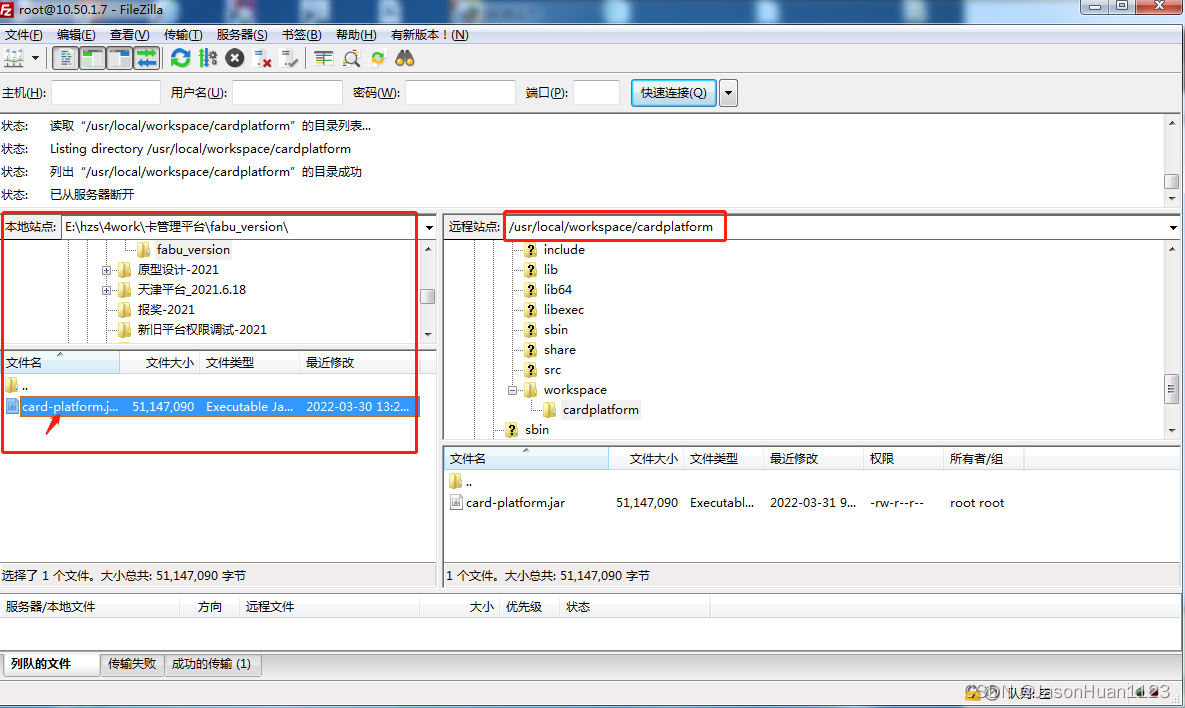
FileZilla 是一个开源的文件传输客户端,支持 FTP、FTPS 以及 SFTP 协议。以下是如何使用 FileZilla 传输文件的基本步骤:
1、安装 FileZilla
- 访问 FileZilla 官方网站(https://filezilla-project.org/)。
- 根据您的操作系统下载相应的 FileZilla 版本。
- 运行安装程序并按照提示完成安装。
2、连接到 FTP 服务器
- 打开 FileZilla 客户端。
- 在“快速连接”区域,输入 FTP 服务器的地址(如
ftp.example.com)、端口号(通常是 21)、用户名和密码。 - 点击“连接”按钮。
3、上传文件
- 在左侧的本地文件浏览器中,找到您想要上传的文件。
- 选中文件后,拖动它到右侧的服务器文件浏览器中,或者点击“上传”按钮。
- 文件开始上传,上传进度会显示在窗口底部。
4、下载文件
- 在右侧的服务器文件浏览器中,找到您想要下载的文件。
- 选中文件后,拖动它到左侧的本地文件浏览器中,或者点击“下载”按钮。
- 文件开始下载,下载进度会显示在窗口底部。
5、注意事项
- 在使用 FileZilla 之前,请确保您有权限访问 FTP 服务器。
- 如果您的 FTP 服务器使用的是 SFTP 协议,您需要在 FileZilla 中启用 SSL/TLS 加密。
- FileZilla 提供了详细的日志,可以帮助您了解文件传输的详细情况。
- 如果您需要通过代理服务器连接到 FTP 服务器,可以在 FileZilla 中配置代理设置。
FileZilla 是一个功能强大的文件传输工具,支持多种高级功能,如文件同步、远程文件编辑、批量下载/上传等。您可以根据需要查看 FileZilla 的官方文档或在线教程,以了解更多高级用法。
2.2 在linux运行jar
1、说明
在 Linux 服务器上运行 Java 应用程序的 JAR 文件,您需要确保 Java 环境已经安装在服务器上。以下是一些基本步骤:
-
安装 Java:
首先,确保您的服务器上安装了 Java。您可以使用以下命令来安装 Java 开发工具包(JDK)或 Java 运行时环境(JRE):
对于 JDK:sudo yum install java-1.8.0-openjdk-devel对于 JRE:
sudo yum install java-1.8.0-openjdk或者,您也可以从 Oracle 官网下载 Java 安装包进行安装。
-
设置环境变量:
确保JAVA_HOME和PATH环境变量设置正确。您可以通过以下命令来设置:sudo vi /etc/environment在文件中添加以下行:
JAVA_HOME=/usr/lib/jvm/java-1.8.0-openjdk-amd64 PATH=$JAVA_HOME/bin:$PATH保存并关闭文件。
-
运行 JAR 文件:
一旦 Java 环境配置完成,您可以通过以下命令运行 JAR 文件:java -jar your-application.jar请将
your-application.jar替换为您实际的 JAR 文件名。
如果您需要以超级用户权限运行 JAR 文件,可以使用sudo:
sudo java -jar your-application.jar
- 检查权限:
确保 JAR 文件具有可执行权限。如果没有,您可以使用以下命令来设置权限:
sudo chmod +x your-application.jar
- 后台运行:
如果您的应用程序需要后台运行,您可以使用nohup命令来启动:
nohup java -jar your-application.jar > output.log &
这将在后台运行您的应用程序,并将输出重定向到 output.log 文件。
- 监控和调试:
如果您需要监控应用程序的运行情况或进行调试,可以查看output.log文件或使用jvisualvm、jconsole等工具。
请注意,上述步骤假设您使用的是 OpenJDK。如果您使用的是其他版本的 Java,安装和配置步骤可能会有所不同。此外,如果您使用的是不同的 Linux 发行版,安装命令可能会有所变化,请根据您的发行版查找相应的安装命令。
2、实际举例
(1)nohup运行jar
[root@localhost cardplatform]# nohup java -jar card-platform.jar > nohup.out 2>&1 &
[1] 4386[root@localhost cardplatform]# jobs -l
[1]+ 4386 Running nohup java -jar card-platform.jar > nohup.out 2>&1 &[root@localhost cardplatform]# ps -aux|grep card-platform.jar
root 4386 12.1 8.3 2531124 156524 pts/1 Sl 16:11 0:23 java -jar card-platfor m.jar
root 4450 0.0 0.0 112812 980 pts/1 S+ 16:15 0:00 grep --color=auto card -platform.jar[root@localhost cardplatform]# ps -aux|grep card-platform.jar
root 4386 11.6 8.3 2531124 156524 pts/1 Sl 16:11 0:23 java -jar card-platform.jar
root 4452 0.0 0.0 112812 980 pts/1 S+ 16:15 0:00 grep --color=auto card-platform.jar[root@localhost cardplatform]# lsof -i:9319
COMMAND PID USER FD TYPE DEVICE SIZE/OFF NODE NAME
java 4386 root 14u IPv6 49002 0t0 TCP *:9319 (LISTEN)[root@localhost cardplatform]# netstat -ap|grep 9319
tcp6 0 0 [::]:9319 [::]😗 LISTEN 4386/java[root@localhost cardplatform]# ls
card-platform.jar nohup.out
[root@localhost cardplatform]# vim nohup.out
[root@localhost cardplatform]# ps -ef | grep java
root 4386 3809 3 16:11 pts/1 00:00:24 java -jar card-platform.jar
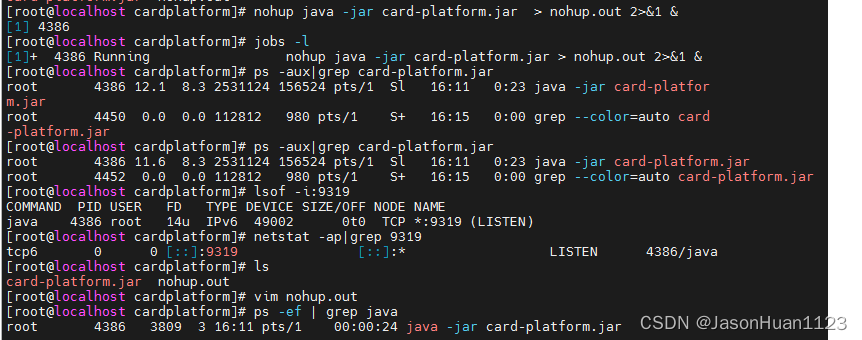
(2)关闭服务
[root@localhost cardplatform]# ps -ef | grep java
root 4386 3809 1 16:11 pts/1 00:00:29 java -jar card-platform.jar
root 4862 3809 0 16:51 pts/1 00:00:00 grep --color=auto java[root@localhost cardplatform]# curl 127.0.0.1:9319
{“timestamp”:“2022-03-31 16:51:50”,“status”:401,“error”:“Unauthorized”,“message”:“Unauthorized”,“path”:“/”}[root@localhost cardplatform]#[root@localhost cardplatform]# kill -9 4386
[root@localhost cardplatform]# curl 127.0.0.1:9319
curl: (7) Failed connect to 127.0.0.1:9319; Connection refused
[1]+ Killed nohup java -jar card-platform.jar > nohup.out 2>&1